win7网卡被禁用怎么解决win7网卡被禁用如何解决
时间:2017-07-04 来源:互联网 浏览量:
今天给大家带来win7网卡被禁用怎么解决win7网卡被禁用如何解决,让您轻松解决问题。
win7网卡被禁用的话就无法上网了,我们可以通过下面这个方法来解决:具体方法如下:
1右击桌面上的计算机选择属性,如图:
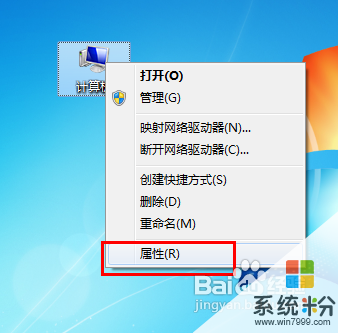 2
2然后打开设备管理器,如图:
 3
3选择网络适配器中的网卡,如图:
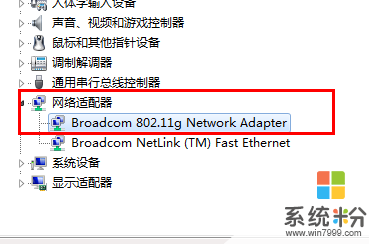 4
4双击后,选择电源管理选项卡,将将“允许计算机关闭此设备以节约电源”选项 取消,即可解决经常Win7网卡被禁用的问题。
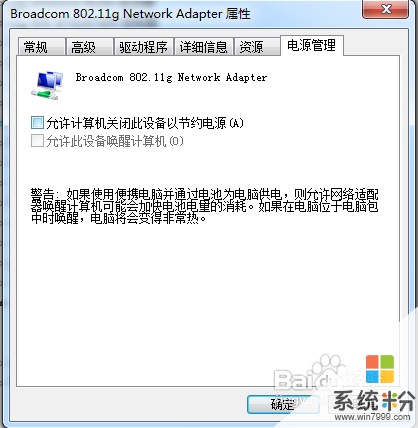
以上就是win7网卡被禁用怎么解决win7网卡被禁用如何解决教程,希望本文中能帮您解决问题。
我要分享:
相关教程
- ·如何解决win7网卡被禁用的问题? 解决win7网卡被禁用的方法
- ·win7关闭无线网卡、如何禁止电脑启用无线网卡 win7关闭无线网卡、怎样禁止电脑启用无线网卡
- ·win7怎样禁掉网卡 win7禁掉网卡的方法
- ·Win7超级管理员账户被禁用的解决方法有哪些 Win7超级管理员账户被禁用如何解决
- ·怎样解决win7电脑管理员帐户Administrator被禁用
- ·win7下DirectDraw无法被禁用的解决方法
- ·win7屏幕密码 Win7设置开机锁屏密码的方法
- ·win7怎么硬盘分区 win7系统下如何对硬盘进行分区划分
- ·win7 文件共享设置 Win7如何局域网共享文件
- ·鼠标左键变右键右键无法使用window7怎么办 鼠标左键变右键解决方法
Win7系统教程推荐
- 1 win7屏幕密码 Win7设置开机锁屏密码的方法
- 2 win7 文件共享设置 Win7如何局域网共享文件
- 3 鼠标左键变右键右键无法使用window7怎么办 鼠标左键变右键解决方法
- 4win7电脑前置耳机没声音怎么设置 win7前面板耳机没声音处理方法
- 5win7如何建立共享文件 Win7如何共享文件到其他设备
- 6win7屏幕录制快捷键 Win7自带的屏幕录制功能怎么使用
- 7w7系统搜索不到蓝牙设备 电脑蓝牙搜索不到其他设备
- 8电脑桌面上没有我的电脑图标怎么办 win7桌面图标不见了怎么恢复
- 9win7怎么调出wifi连接 Win7连接WiFi失败怎么办
- 10w7系统麦克风不能说话 win7麦克风没有声音怎么调整设置
Win7系统热门教程
- 1 win7进去安全模式后怎么修复 如何在Win7电脑进入安全模式进行系统修复
- 2 用Win7电脑蓝牙给手机发送文件的方法有哪些 如何用Win7电脑蓝牙给手机发送文件
- 3 Ghost win7自定义的字体异常怎么解决
- 4win7 64位旗舰版网页打开总是出现宽带连接该怎么解决 win7 64位旗舰版网页打开总是出现宽带连接该怎么处理
- 5怎样在Win7 Hyper-v虚拟机中接真实机的声卡 在Win7 Hyper-v虚拟机中接真实机的声卡的方法
- 6想快速更新升级系统 用Win7升级密钥吧!
- 7Win7系统exe文件打不开该怎么解决 Win7系统exe文件打不开该如何解决
- 8win7系统假死怎么办 win7 32位系统下载程序慢怎么办
- 9WIN7系统下怎么备份自己的电脑系统(C盘) WIN7系统下备份自己的电脑系统(C盘)的方法
- 10Win7取消UAC弹窗提示的方法。怎样取消Win7UAC弹窗提示?
最新Win7教程
- 1 win7屏幕密码 Win7设置开机锁屏密码的方法
- 2 win7怎么硬盘分区 win7系统下如何对硬盘进行分区划分
- 3 win7 文件共享设置 Win7如何局域网共享文件
- 4鼠标左键变右键右键无法使用window7怎么办 鼠标左键变右键解决方法
- 5windows7加密绿色 Windows7如何取消加密文件的绿色图标显示
- 6windows7操作特点 Windows 7的特点有哪些
- 7win7桌面东西都没有了 桌面文件丢失了怎么办
- 8win7电脑前置耳机没声音怎么设置 win7前面板耳机没声音处理方法
- 9多个程序或窗口之间切换 如何在windows7中利用快捷键切换多个程序窗口
- 10win7资源管理器停止工作原因 windows资源管理器停止工作原因分析
